ついに娘のパスポートを取得する必要性が出てきました。
まだまだ幼児の娘。
アメリカ生まれなのでひとまずアメリカのパスポートは取っていたのですが、
日本のパスポートは領事館に行かないといけないし~、
戸籍謄本 or 抄本を取り寄せなきゃいけないし~。
とか言ってたらパンデミックが始まったから、そもそも日本に行けないし~。。。
いざとなったらアメリカのパスポートを使えばいいだけだし~
ってことで延び延びになっていました😓。
が、今年は日本に一時帰国する計画を立てているので、
重い腰を上げてやっとパスポートを申請することにしました。
パスポート申請についての詳細はこちら↓
在ロサンゼルス日本国総領事館・パスポート
色々と準備が必要なものはあるのですが、証明写真もその一つ。
普段はAAAや近所のドラッグストアで撮るのですが、今回はアプリでお安く作成する耳より情報を聞いたので、その方法を試してみることにしました。
というのも。。。
以前、息子のアメリカのパスポート用の証明写真をドラッグストアで撮って持参したところ、
サイズが合っておらず、その場で撮り直しをさせられたという経験もあり💦
アメリカのパスポート写真ですよ!?
日本のパスポート用なんて無茶な注文をしたわけでもないのに。。。😲
あんまりわからず撮ってる店員さんなんかもいるんだろうな~。。。と苦い思いをしました。
特に今回は幼児。
写真を撮るのにじっとしていられるのか、といった懸念もあったので
節約もかねてアプリを使ってみました。
結果。
とても簡単だし、かかった費用は40セントほど。
今、証明写真を撮ってもらうと20ドルくらいするんじゃないかな、と思うので
比べ物にならないくらいお安く準備できたことになります😉
特に、テクノロジーに弱い私でも出来た、というのは大きいポイントですね~♪
アプリを使って意気揚々と写真の準備をしたものの
正直なところ、申請窓口でチェックしてもらうまでは、
ちゃんと受け付けてもらえるかな?と不安もあり。。。
写真を2パターンを準備して持参したのですが、あっさりと受け付けてもらえました😃
ということで、やっと本題。
使ったアプリの紹介と簡単な使い方です。
使ったアプリはPassport Photo Editorです。
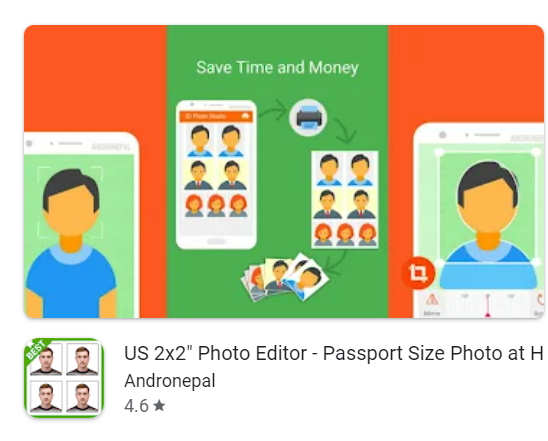
このアプリをダウンロードして、手順に沿って進めるだけですね。
色んな国の色んな証明写真に対応しているようで、
始めに該当国を選んで、写真の種類を選ぶようになっています。
ちなみに、日本もパスポートの他にVisa、Residence Permit(居住許可でしょうか?)といったメニューがありました。
もちろん、アメリカのパスポートにも対応できます😉
背景の色もちゃんと規定にあったものに設定されているようで、
日本もビザ用の写真の背景は白、パスポートは薄いグレーになっていました。
実は私、パスポート写真の背景は白でないといけないと思っていたので、
ちょっと躊躇したのですが、調べてみると背景の色は薄い色であれば何でもいいようです。
一つかしこくなりました😅
で、自分の準備した写真をアプリにアップロードし、
人型のガイドラインを顔に当てはめて大きさや位置を調整します。
でCropしてコントラストの調整をするだけです。
背景の色を変えるのには、Background Eraserという機能が使えます。
本来は有料のようですが、広告を視聴することでこの機能が一回無料で使えるということで、
私はこのトライアルを使ってみました。
Background Eraserの使い方も簡単なのですが、髪の毛と背景の境の細かい調整は、Phone アプリではなかなか難しい感じがしました。
我が家はBackground Eraserで背景を白に加工したものも持参しましたが、
幸いもともとの写真の背景がクリーム色だったので、
最終的には元の写真の背景のままの写真を使用。
若干凹凸のある壁だったのでどうかな?と思ったのですが特に問題はありませんでした。
そんな訳で今回我が家は娘のパスポート写真のみでしたが、
家族分など複数の証明写真が必要な時には大きな節約になるな~と思いました。
もしよろしければ、皆さんも使ってみてくださいね。
。。。あ、ドラッグストアでのプリントの仕方は、気が向いたときにまた紹介します😅。。。
詳しい説明は駐在員かもさんのブログでご覧ください~(勝手にリンク紹介😅)↓
【税抜33セント!】アメリカで証明写真をプリントする方法 | カモブログ (kamo-blog.com)






コメント